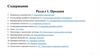Similar presentations:
Инструкция для курьера по работе с МПК
1.
Инструкция для курьера по работе с МПК2.
Начало работы в программе:Рабочее время курьера, количество маршрутов
и заказов на указанную дату.
Кнопка для просмотра всех заказов на день.
Маршрутный лист-это список заказов, которые
надо получить в одном отделении для
выполнения доставки в указанный день. Заказы
можно получить ка все сразу, так и выборочно.
На один день может быть несколько маршрутов,
если отгрузка заказов будет из разный
отделений.
2
3.
Начало работы в программе:Номер назначенного
маршрута и
количество заказов в
маршруте.
Статус маршрута
Для выбора маршрута
необходимо нажать
на его номер.
Карта города
Адрес отделения,
откуда
необходимо
забрать посылки
Контакты логиста
3
4.
Как принять заказ:Экран заказов-это перечень
заказов на доставку, каждый заказ
состоит из одной или нескольких
посылок принадлежавших одному
получателю. Здесь можно увидеть
адрес доставки и другую
информацию.
Кнопки отбора заказов по текущим
статусам.
4
5.
Как принять заказ:Выбор статуса «Назначен»
позволяет увидеть все заказы,
которые логист назначил на
курьера, но курьер еще не
успел их принять.
Чтобы принять заказы,
необходимо находиться в
отделении пункта выдачи,
обратиться к специалисту и
нажать кнопку «Приступить к
приемке».
Если при передачи Вам
посылок груз оказался слишком
большим, или Вы заметили
нарушение упаковки, нажмите
кнопку «Не принимаю».
5
6.
Как принять заказ:Выберете причину отказа и
нажмите кнопку
«Продолжить».
Отмененный заказ удалится
из списка заказов.
Если с переданными Вам
посылками все в порядке,
нажмите кнопку
«Принимаю».
Приняв посылки изменится
статус заказов и посылок в
«В работе».
6
7.
Как выдать заказ:На карточке заказа указаны:
статус и время доставки
номер заказа, количество
условных грузовых мест, вес
посылок
адрес и контактный телефон
получателя
звонок получателю
карта навигатора для
построение маршрута.
7
8.
Как выдать заказ:Чтобы попасть на экран
посылки, нужно нажать на
ее номер.
На экране посылок
содержится следующая
информация:
количество коробок
вес
статус
состав посылки
данные отправителя
стоимость доставки
8
9.
Как выдать заказ:1.
Находясь рядом с
получателем необходимо
выдать посылки, для этого
нужно нажать кнопку
«Приступить к выдаче»
2.
Попросите получателя
продиктовать код из СМС.
3.
В случае, если получателю
не приходит код из СМС
или указан городской
номер телефона, нажмите
на кнопку «У получателя
нет кода».
4.
Далее необходимо ввести
паспортные данные
получателя для выдачи
посылок.
9
10.
Как выдать заказ:5.
Для подтверждения выдачи
посылки необходимо сделать
фото получателя с разворотом
паспорта.
6.
Если получатель отказался от
фото, нужно нажать на
переключатель.
7.
Для завершения выдачи
посылок необходимо нажать на
кнопку «Завершить выдачу».
10
11.
Как выдать заказ:Статус заказа меняется на
«Выполнен»
Статус посылок меняется на
«Доставлено»
11
12.
Как отменить заказ:Отмена заказа, действие,
которое должен выполнить
курьер в случае, когда не может
доставить посылку получателю.
1.
Если получатель по какой-нибудь
причине отказался получать
заказ, нажмите кнопку
«Отменить».
2.
Выберете из списка причину,
подходящую под вашу ситуацию.
3.
Чтоб подтвердить отмену,
нажмите на кнопку «Отменить
заказ».
12
13.
Как отменить заказ:Для того чтобы вернуть заказ,
необходимо:
1.
прийти в отделение,
откуда забрали заказ,
передать посылки
специалисту, а затем зайти
в карточку заказа
2.
назвать оператору номер
возвращаемого заказа и
передать все коробки.
Убедиться, что посылки
приняты в отделении
3.
когда специалист в
отделении заберет назад
посылки, нажать на кнопку
«Обновить» и дождаться
статуса о принятии
4.
подтвердить закрытие
заказа кнопкой «Закрыть
заказ».
13
14.
Как перенести заказ:Перенос заказа-действие, которое
должен выполнить курьер в
случае, когда столкнулся с
проблемами, не позволяющими
доставить посылки в указанное
время.
1.
Если Вы во время доставки
заказа столкнулись с
проблемой (например
получатель не отвечает или
просит перенести доставку на
другое время) нажмите
кнопку «Проблема при
доставке».
2.
Выберете из списка
проблему, подходящую под
вашу ситуацию.
3.
Подтвердите выбор, нажав
кнопку «Добавить».
14
15.
Как перенести заказ:4.
Информация о проблеме
сразу отобразиться в карточке
заказа.
5.
Чтобы назначит доставку на
друге время, нажмите на
кнопку «Перенести».
6.
Выберете дату и время или
нажмите на переключать
«Новая дата и время
неизвестны».
7.
Выберете причину переноса
из предложенных.
8.
Подтвердите время переноса,
нажав на кнопку «Перенесите
заказ».
9.
Заказ успешно перенесен.
Верните заказ в отделение.
15


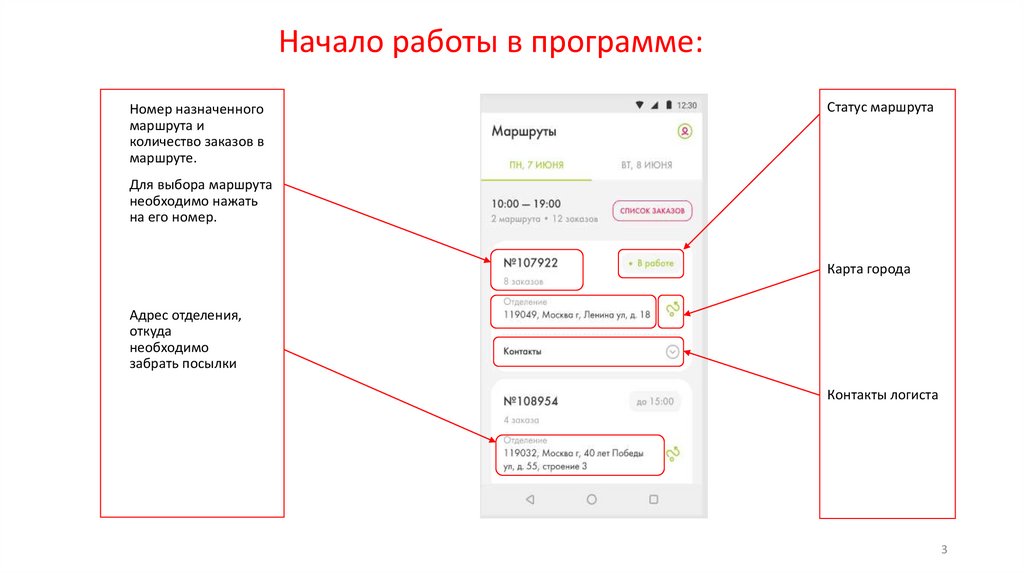
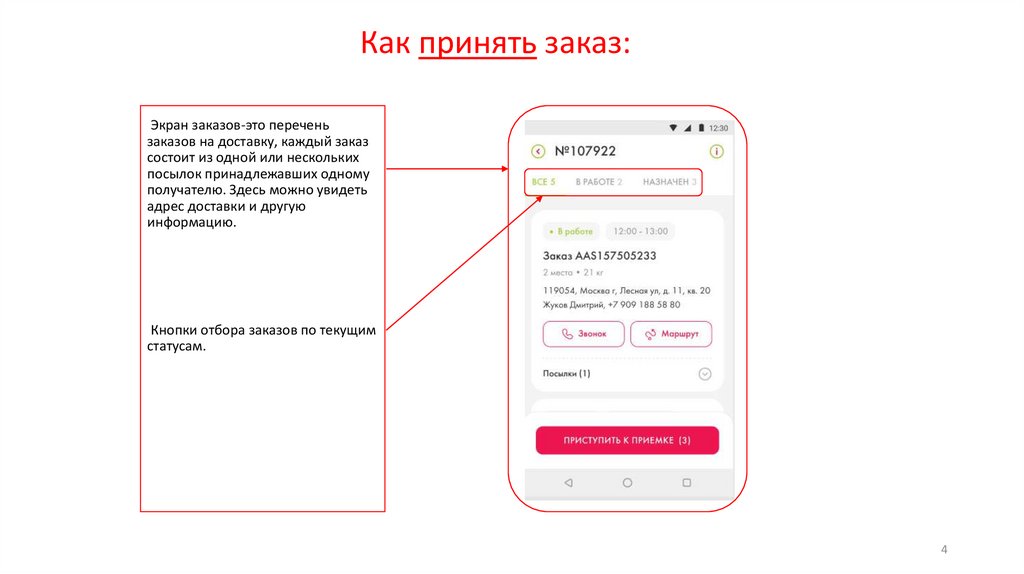
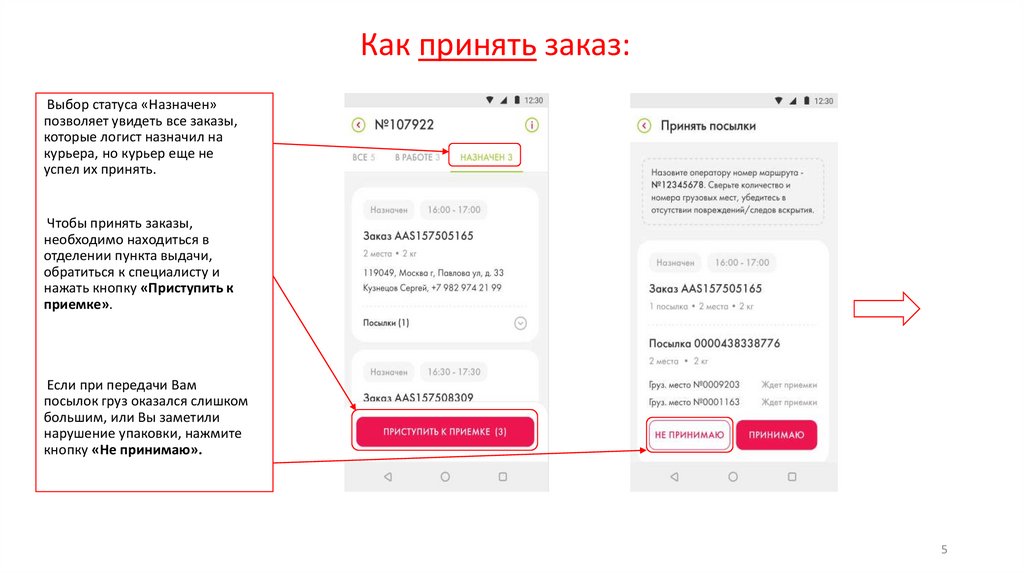
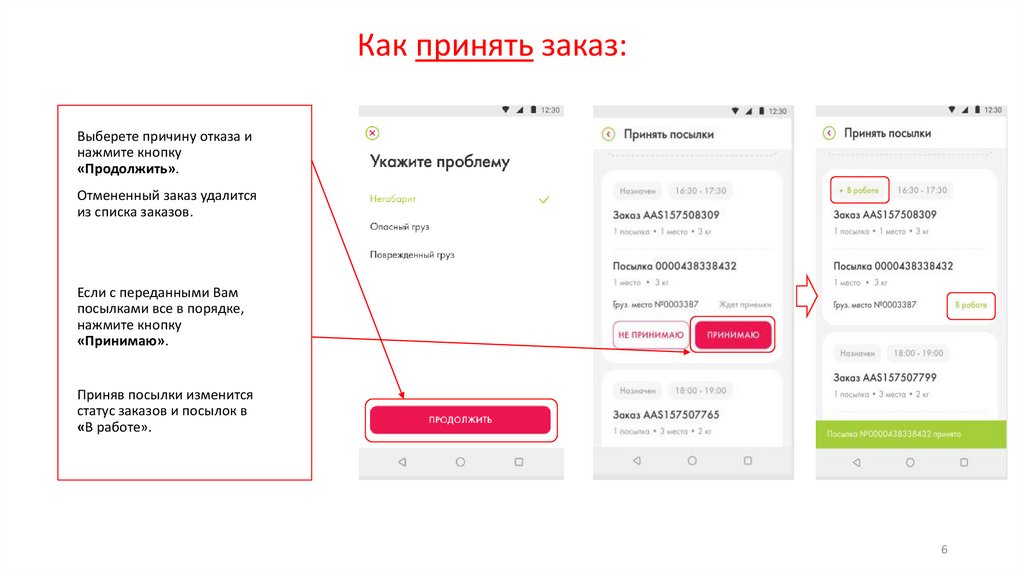
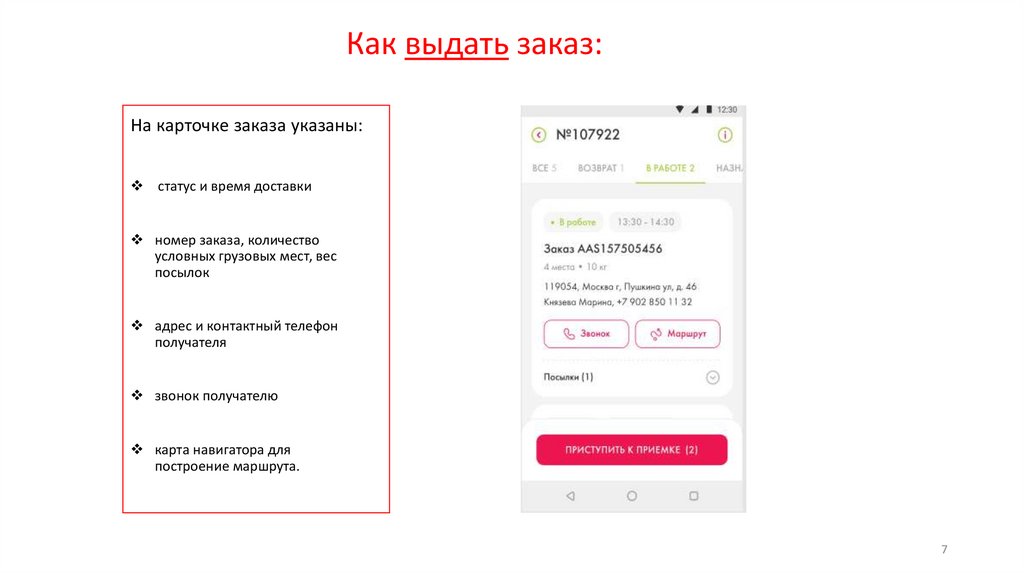

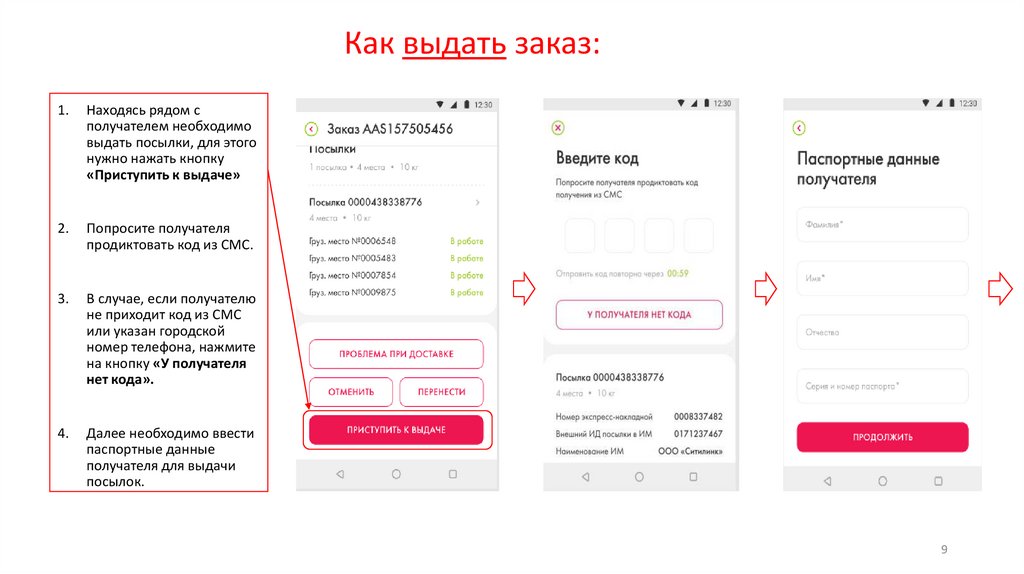
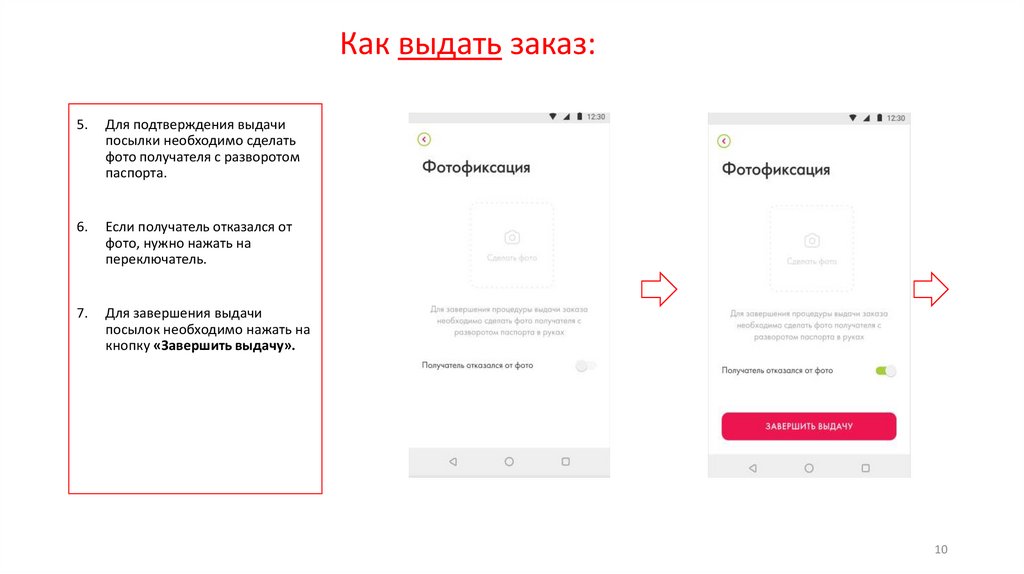

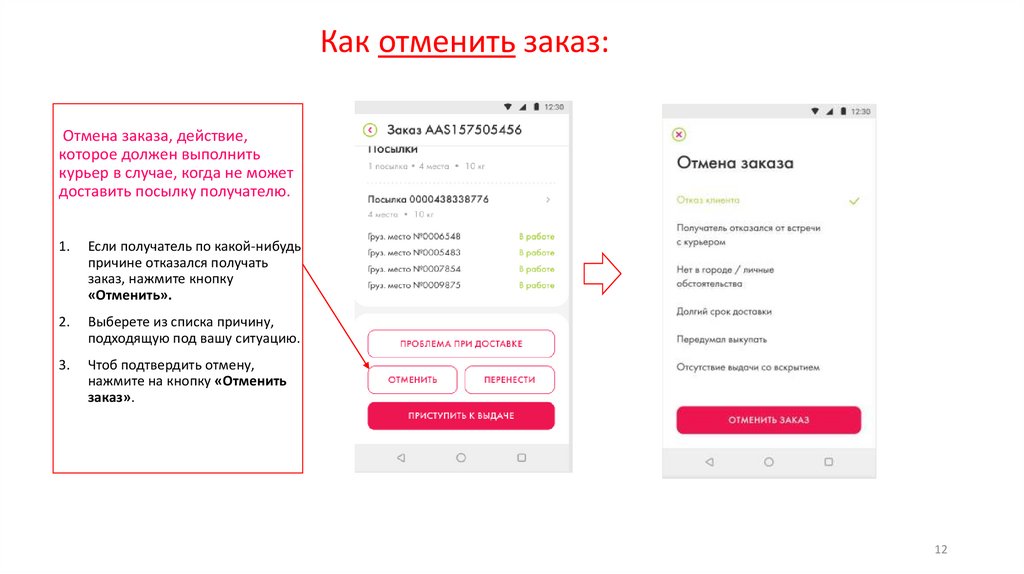

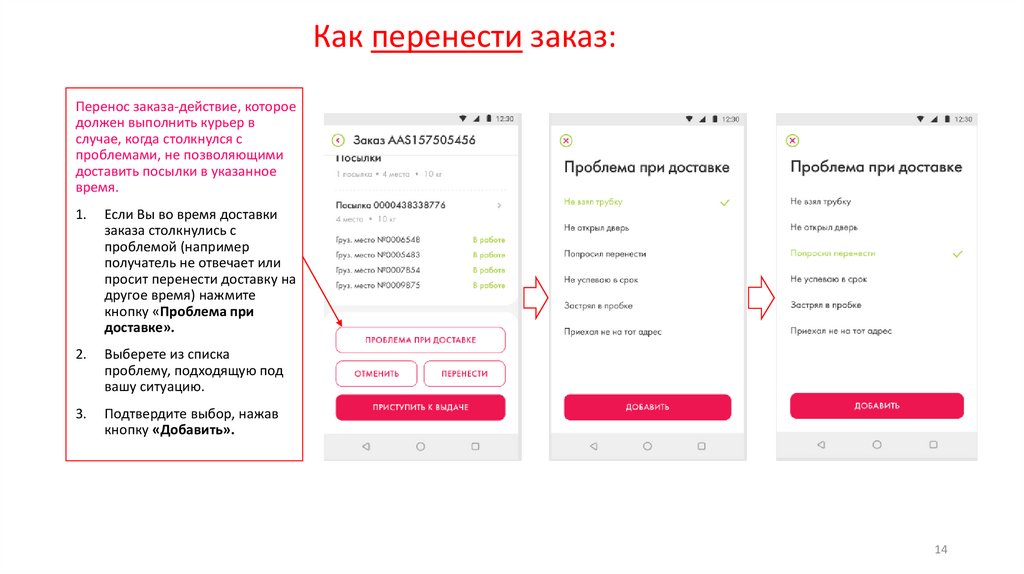
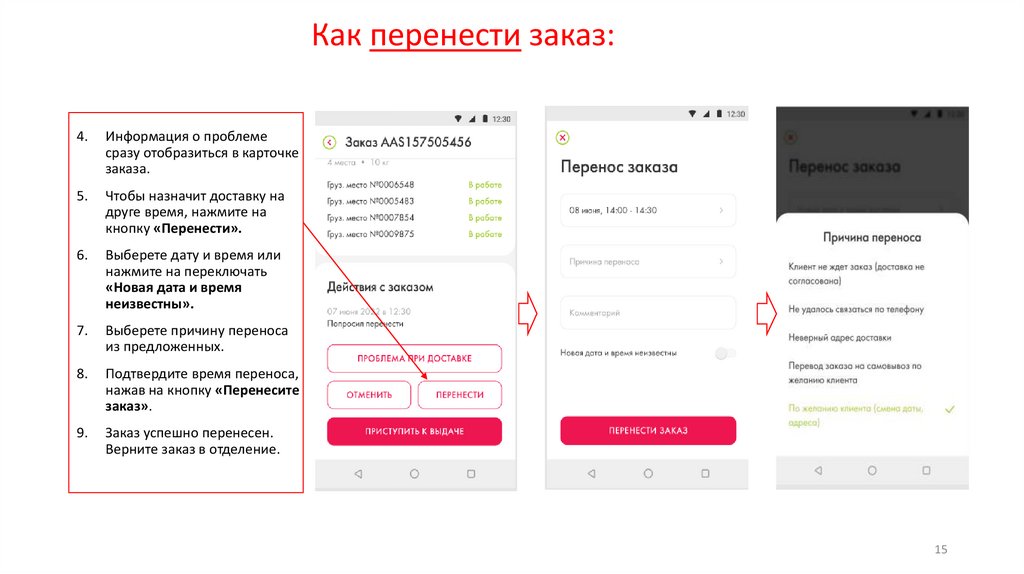
 internet
internet